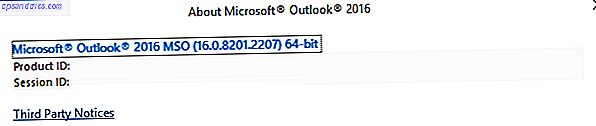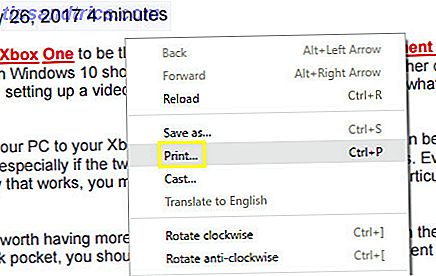Fancy en $ 30 dator men inte säker på att du vill ta risken? Du är inte billig, du är bara klok. Att få en bra förhandsgranskning titta på vad du ska köpa är ganska enkelt. Snarare än att köpa en Raspberry Pi och bli besviken, varför försök inte QEMU-emulatorn att känna först för det först?
Vad är QEMU?
Du har nog hört talas om emulering. Det möjliggör oss i princip att köra programvara på system där det annars skulle vara oförenligt. Windows har emulering inbyggd, i form av kompatibilitetsläge.
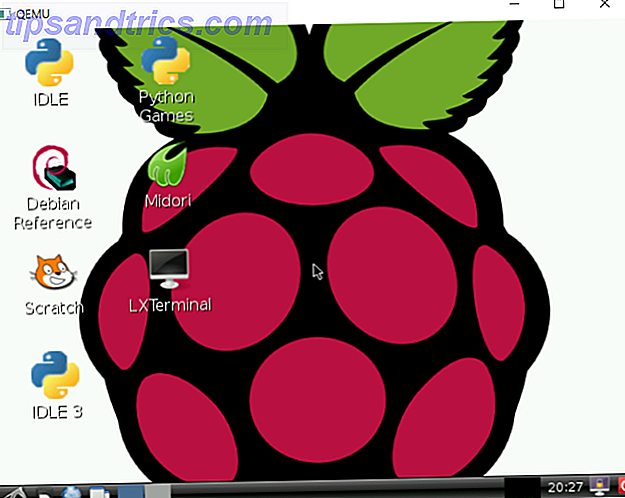
Virtuella maskiner är standardalternativen för dessa dagar för alla som vill prova ett nytt operativsystem utan att störa sitt känsliga digitala liv. VMware och VirtualBox rekommenderas ofta till alla som vill prova Linux för första gången (vår VirtualBox-guide Så här använder du VirtualBox: Användarhandbok Så här använder du VirtualBox: Användarhandbok Med VirtualBox kan du enkelt installera och testa flera operativsystem. du hur du konfigurerar Windows 10 och Ubuntu Linux som en virtuell maskin. Läs mer är särskilt användbart), till exempel eller med en önskan att få tillgång till en äldre version av Windows. Det är även möjligt att köra några äldre versioner av Mac OS X i en virtuell maskin.
Vilka virtuella maskiner som VMware Player Kör flera operativsystem i taget med VMware Player Kör flera operativsystem i taget med VMware Player Vi har uppmärksammat på VirtualBox här på MakeUseOf, och med god anledning. VirtualBox är dock inte ditt enda alternativ för att skapa och använda gratis virtuella maskiner. VMware Player, VMwares gratis produkt, är lika bra ... Läs mer och VirtualBox har gemensamt att de skapar en virtualiserad hårdvarumiljö baserad på 32-bitars och 64-bitars arkitektur Vad är 64-bitars dator? Vad är 64-bitars dator? Förpackningen av en dator eller datormaskinvara är trångt med tekniska termer och märken. En av de mer framstående är 64-bitars. Läs mer . Medan detta gör dem ideala för andra former av OS-emulering / virtualisering, innebär det att alla operativsystem som körs på ARM-chipset inte kan installeras och testas.
Det här är där QEMU kommer in. Eftersom Q uick EMU- lator emulerar ARM-chipset - som den som finns i Raspberry Pi - kan vi använda den för att skapa en virtualiserad Pi på vår dator.
Manual Setup vs Packaged
Vi har ett par alternativ som är öppna för oss om vi vill använda QEMU. Den första är överlägset enklaste, och kräver att vi laddar ner det här enkla QEMU-paketet, vilket innehåller allt vi behöver för att starta Raspbian i Windows.
Om du vill ha fingrarna smutsiga, har du inga problem med att gräva ut äldre versioner av Raspbian (som du säkert vet är den senaste versionen av Raspbian Jessie 5 sätt Nya Raspbian Jessie gör Raspberry Pi ännu enklare att använda 5 sätt Nya Raspbian Jessie gör Raspberry Pi ännu enklare att använda Efter att Debian Jessie i juli släpptes, har Raspberry Pi-gemenskapen blivit välsignad med en ny version av Raspbian-varianten, baserat på "föräldrarnas" distro. Läs mer), du kan ta en titt i den här guiden, som visar hur man konfigurerar QEMU manuellt för emulering av Raspbian Wheezy (den här lösningen kräver också ARM-byggnaden i Linux-kärnan). Observera att det här är en lång, utdragen, felaktig metod och har flera ändringar i konfigurationsfilerna. Om det här är din kopp te, fortsätt!
Använda QEMU Raspbian-paketet
För enkelhetens skull kommer vi att använda QEMU Raspbian-paketet från Sourceforge, som du hittar på sourceforge.net/projects/rpiqemuwindows. När du har laddat ner, plocka upp QEMU.zip till din hårddisk - kanske till C: / QEMU - och öppna. Inne i qemu-undermappen hittar du tre filer.
Dubbelklicka på run.bat för att komma igång. En virtualiserad Raspberry Pi kommer att dyka upp, med Raspbian Wheezy starta upp. Det kan ta ett tag att slutföra, men ska gå ganska mycket som illustreras i den här videon.
När du är klar kommer Raspbian att starta raspi-config. Optimera kraften i din Raspberry Pi med Raspbian. Optimera kraften i din Raspberry Pi med Raspbian. Såsom matchar en man med för mycket teknik på händerna har jag spelat med min Raspberry Pi nyligen konfigurerade enheten så att den fungerar till sin fulla potential. Det fortsätter att springa som ... Läs mer, ett konfigurationsverktyg för Raspberry Pi. Det är inte tillrådligt att gå överst med alternativen som erbjuds här, eftersom det kan leda till stabilitetsproblem. Undvik särskilt att använda uppdateringsalternativet eller använd någon av de vanliga Raspberry Pi-uppdateringarna eller uppgraderingsanvisningarna där det är möjligt.
Observera att detta konfigurationsverktyg kan startas om när som helst från en kommandotolk med
sudo raspi-config
När du är klar, använd piltangenterna för att välja Slutför och tryck sedan på Enter. Härifrån kommer du att skickas till kommandoraden, där du antingen kan prova några grundläggande Linux-kommandon (försök att lista objekten i den aktuella katalogen, till exempel) eller skriv in startx för att starta GUI.
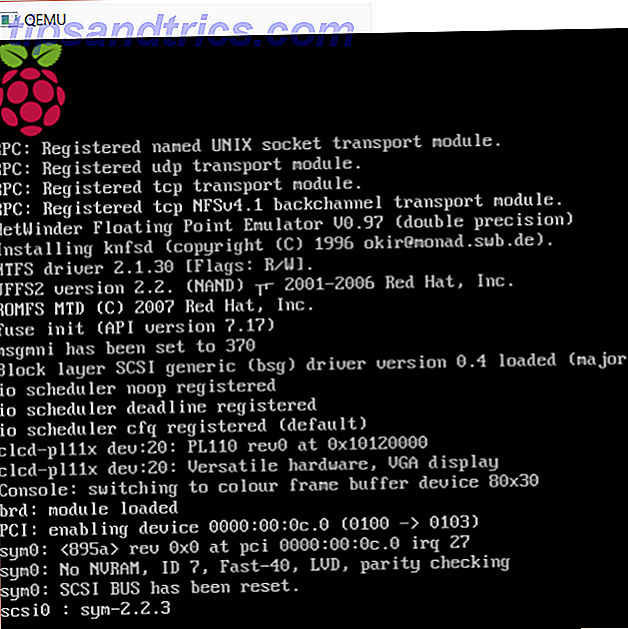
Nu har du kontroll över Raspbian-skrivbordsgränssnittet, där du kan bli bekant med de olika verktygen som kommer att paketeras med Pi: s favoriserade operativsystem, såsom det grundläggande byggblock utvecklingsverktyget för barn, Scratch.
Det är dags att spela!
Emulering mot att köpa en Raspberry Pi
Raspberry Pi är extremt överkomliga, så varför skulle någon vilja spendera sin tid med en emulator?
Tja, flera anledningar kommer i åtanke. Först använder du QEMU för att driva en virtualiserad Raspberry Pi-miljö så att du kan prova Raspbian utan att alla röra runt det som är inblandat i att skriva en skivavbildning till SD. Så här installerar du ett operativsystem till din Raspberry Pi. Så här installerar du ett operativsystem till din Raspberry Pi Så här får du ett nytt operativsystem installerat och kört på din Pi - och hur man klonar din perfekta inställning för snabb katastrofåterställning. Läs mer . Medan NOOBs är ett bättre tillvägagångssätt Hur NOOBS för Raspberry Pi kan hjälpa första gången Användare Hur NOOBS för hallon Pi kan hjälpa första gången Användare Det finns något om Raspberry Pi som kan bara sätta folk av: tills nu har det inte varit särskilt upprättande av det användarvänlig. NOOBS har som mål att ändra det! Läs mer, inte heller en snabb installation, så virtualisering ger någon som vill dyka en tå i cirkeln, som det var en snabb chans att göra det.

För det andra erbjuder en virtuell Raspberry Pi chansen att mäta hur de olika programmen ska köra, samt aktivera felsökning och felsökning på din vanliga dator. Det kan vara användbart för barn som använder Scratch eller andra utvecklingsverktyg. Att göra skärmdumpar på Raspberry Pi är enkelt nog, men att exportera dem kan vara knepigt - virtualisering kringgår det. Det är också bra att prova ett nytt operativsystem i en virtualiserad miljö. Testa ett nytt operativsystem? Håll dig säker med en virtuell maskinprovning ett nytt operativsystem? Håll dig säker med en virtuell maskin Läs mer.
Slutligen, varför gör vi någonting på en dator? Raspberry Pi fans älskar att leka och tinker, och det här är bara ett annat sätt att titta på saker. Det kan inte innehålla en fysisk dator, men det kan vara en tidsbesparare och lite av en spelväxlare i vissa scenarier. Om du är en Raspberry Pi ägare, är det verkligen värt att ha tillgång till QEMU - du vet aldrig när du kanske behöver en virtuell Raspberry Pi löpning.
Har du provat en virtualiserad Raspberry Pi med QEMU? Har du stött på några problem med det? Berätta för oss i kommentarerna.